Cómo Convertir DVR a MPEG fácilmente en Windows/Mac
Por Manuel Gonzalez • 2025-10-23 19:10:34 • Soluciones
DVR es un formato de video digital que algunas aplicaciones o dispositivos electrónicos utilizan para grabar videos. Los archivos en este formato no son fáciles de reproducir en otros dispositivos. Esto significa que puede ser difícil para ti reproducir archivos DVR en la mayoría de los reproductores multimedia o editar los archivos DVR en aplicaciones comunes de edición de video. Si tienes muchos archivos de grabación DVR y quieres reproducirlos, editarlos o grabarlos fácilmente, puedes elegir convertir el formato DVR a MPEG (MPEG-1, MPEG-2, MPEG-4, etc.). Si este es el caso, un convertidor profesional y fácil de usar para convertir DVR a MPEG es necesario.
Como lo es el convertidor de video DVR a MPEG Wondershare UniConverter, puedes convertir tus archivos DVR a MPEG-1, MPEG-2 o MPEG-4, etc. Con una gran calidad y velocidad de conversión ultrarrápida. Además del formato MPEG, esta aplicación contiene muchos más formatos de video, incluso todos los dispositivos populares. En otras palabras, puedes reproducir archivos DVR en cualquier lugar con la ayuda de esta aplicación. Por último, pero no menos importante esta aplicación ofrece muchas herramientas de video y un grandioso grabador de DVD incorporado, de esta manera puedes editar tus archivos DVR o grabarlos en DVD directamente con esta aplicación si lo necesitas.
Wondershare UniConverter - El mejor Convertidor DVR a MPEG para Windows/Mac
- Convierte archivos DVR a MPEG y a más de 1000 formatos, como MP4, AVI, MKV, MOV, etc.
- Convierte video a un ajuste preestablecido optimizado para la mayoría de los dispositivos como iPhone, iPad y teléfonos Android.
- Velocidad de conversión 90X más rápida que cualquier otro convertidor convencional.
- Edita, mejora & personaliza tus archivos de video antes de la conversión.
- Descarga/graba videos de más de 10,000 sitios para compartir.
- Obtén metadatos para tus películas iTunes automáticamente.
- Caja de herramientas todo en uno: Agrega metadatos de videos, Creador de GIF, compresor de video y grabador de pantalla.
- SO compatibles: Windows 10/8/7/XP/Vista, macOS 11 Big Sur, 10.15 (Catalina), 10.14, 10.13, 10.12, 10.11, 10.10, 10.9, 10.8, 10.7, 10.6.
Pasos para Convertir DVR a MPEG en Windows/Mac
Paso 1 Importa los archivos DVR al convertidor de DVR a MPEG.
Primero, descarga e instala Wondershare UniConverter en tu PC/Mac y luego haz clic en el botón Añadir Archivos para importar los archivos de grabaciones DVR de tu almacenamiento local o puedes arrastras & soltar los archivos DVR directamente en el convertidor de video de DVR a MPEG. Si quieres pre visualizarlos, solo presiona las miniaturas del video. Esta aplicación te permite añadir más de un archivo al mismo tiempo.
Nota: Si necesitas combinar varios clips de grabaciones de DVR en uno solo, necesitas habilitar Combinar todos los Archivos.

Paso 2 (Opcional) Personaliza tus archivos DVR.
Presiona una vez en las opciones de Edición debajo de cada miniatura de video para abrir la ventana de edición. Seguidamente, puedes seleccionar las herramientas de edición que desees para personalizar tus archivos.
Corta: Elimina los márgenes negros de los videos, personaliza el tamaño de la pantalla (16:9, 4:3, etc.) y ajusta el volumen.
Recorta: Recorta cualquier clip del video o simplemente combina los clips que quieras.
Efecto: Añade geniales efectos para personalizar tu video.
Subtitulos: Importa los subtítulos del plug-in o subtítulos personalizados.
Marca de Agua: Aplica imágenes o texto como una marca de agua.
![]()
Paso 3 Elige el formato MPEG de destino que desees.
Haz clic en la lista desplegable de formato al lado de Formato de Salida y luego ve a la pestaña de Video y selecciona MPEG-1, MPEG-2, o MPEG-4 (i.e., Video MP4) como el formato de salida (Solo selecciona uno de acuerdo a tus necesidades). Si deseas ver archivos DVR en algún dispositivo portátil, puedes seleccionar los preajustes optimizados para el dispositivo en la categoría de Dispositivo.
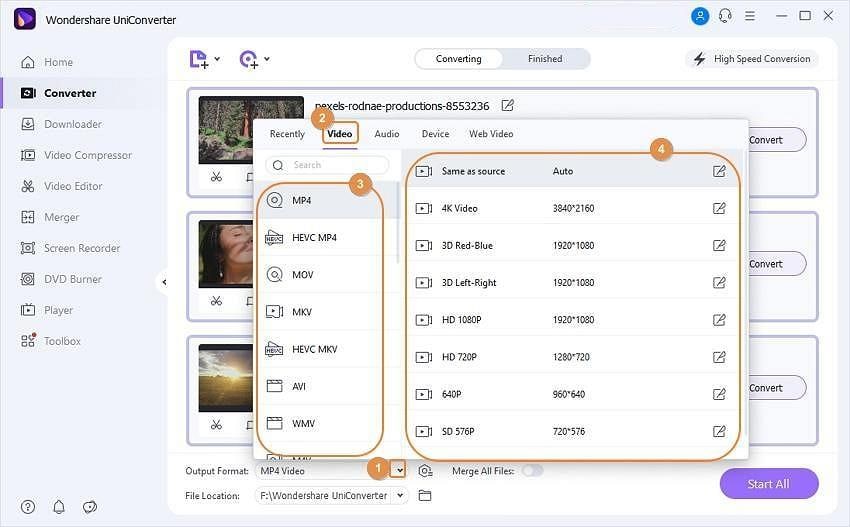
Paso 4 Iniciar la conversión de DVR a MPEG.
Haz clic en el botón Iniciar Todo para iniciar la conversión de DVR a MPEG instantáneamente. Durante el proceso, también puedes pausar o cancelar las conversiones fácilmente. Y la barra de procesos te mostrara el progreso de la conversión.
Posterior a la conversación, haz clic en el icono de Salida localizado en el fondo para localizar los archivos convertidos para usarlos.

Manuel Gonzalez
staff Editor